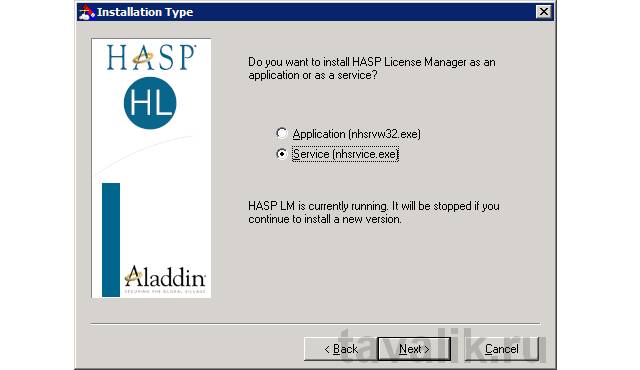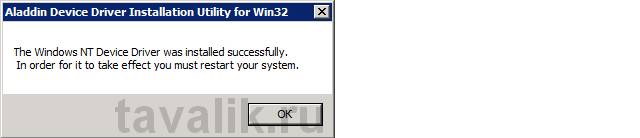Как показал читательский отклик на наш предыдущий материал, посвященный особенностям работы 1С Предприятия 7.7 в среде Windows 7 (Vista), мы подняли актуальную проблему. В тоже время трудности, с которыми приходится сталкиваться нашим читателям, начинаются еще на стадии установки. Поэтому мы решили заполнить данный пробел .
Онлайн-курс по устройству компьютерных сетей
На углубленном курсе «Архитектура современных компьютерных сетей» вы с нуля научитесь работать с Wireshark и «под микроскопом» изучите работу сетевых протоколов. На протяжении курса надо будет выполнить более пятидесяти лабораторных работ в Wireshark.
Небольшое лирическое отступление или «а оно вам надо?»
Перед тем, как приступить к рассмотрению технических проблем, мы хотели бы попробовать разобраться в вопросе: «а стоит ли овчинка выделки?». Вопрос далеко не праздный. Последний релиз 1С Предприятие 7.7 (7.70.027) вышел в конце 2006 года, фактически развитие платформы закончилось двумя годами ранее с выходом 25-го релиза.
Поэтому надо четко осознавать, что сегодня мы пытаемся запустить в среде современной ОС приложение пятилетней давности, к тому же находящееся в конце своего жизненного цикла, тот же 25-й релиз даже на момент своего выхода уже во многом был морально устаревшим. Следовательно вы все делаете на свой страх и риск, все возможные проблемы, включая простой предприятия, потерю данных и т.п. будут исключительно вашими, ни 1С, ни Microsoft здесь ответственности не несут и нести не могут.
Если ваше предприятие всерьез планирует переход на новую платформу, особенно если планируется использование 64 битных систем, то мы советуем рассмотреть вариант перехода на 1С Предприятие 8.1, тем более 1С предлагает неплохие скидки при апгрейде. Мы склонны рассматривать использование 1С Предприятие 7.7 в среде Windows 7 исключительно как временное решение, используемое в пределах переходного периода (внедрение 1С 8.1, обучение персонала и т.п.) и категорически не рекомендуем в качестве типового решения.
Платформа 32 бита
Никаких особых проблем с установкой релиза 7.70.027 на 32 битные версии Windows 7 мы не встретили, вне зависимости от версии дистрибутива и состава компонент. Мы принципиально не рассматривали возможные проблемы с установкой предыдущих релизов, если приходится использовать устаревшее ПО, то надо использовать наиболее свежую версию. Если у вас нет 27-го релиза, то его можно получить у любого партнера фирмы 1С.
Первая проблема поджидает нас при запуске, программа сообщает об отсутствующем ключе защиты. Это нормально, драйвер HASP идущий в комплекте 1С несовместим с новыми ОС. Необходимо скачать свежую версию HASP с сайта производителя, для сетевой версии потребуется также последняя версия NetHASP License Manager.
Аналогичным образом устанавливаются конфигурации, с последними релизами проблем у нас не возникло. Если же установить релиз или конфигурацию по какой либо причине не удается, но такая необходимость присутствует, можно воспользоваться другим способом, для 64 битных систем это единственный способ «установить» 1С Предприятие. Об этом ниже.
Платформа 64 бита
Непосредственно установить 1С 7.7 на 64 битную систему невозможно, виной всему 16-битный инсталлятор, который применяется до сих пор, однако само приложение является 32 битным, что позволяет ему успешно работать в 64 битных версиях Windows. 1С Предприятие 7.7 не хранит в реестре никаких глобальных настроек, все записи находятся в ветке HKEY_CURRENT_USER\Software\1C относящейся к текущему пользователю (а также в ветках HKEY_USERS для многопользовательских систем) и содержат список баз, пути к ним и иные пользовательские настройки. В случае отсутствия эти ключи создаются автоматически при первом запуске программы. Это позволяет просто перенести папку с установленной программой с одной машины на другую полностью сохранив функциональность приложения.
Для «установки» 1С 7.7 на 64 битную ОС нам понадобится машина с 32 битной системой (лучше всего Windows XP) на которой производится инсталляция приложения и необходимых конфигураций к нему. После чего папка с программой (по умолчанию C:\Program Files\1Cv77) копируется в соответствующее место в 64 битной системе ( по умолчанию C:\Program Files (x86)\1Cv77). Затем устанавливаются драйвера HASP для 64 битных систем и, при необходимости, NetHASP License Manager. Остается только вывести ярлыки и работать.
Но не все так радужно. В силу вышеперечисленных особенностей инсталлятора вы не сможете полноценно сопровождать 1С, релизы обновлений и регламентированные отчеты вам придется предварительно устанавливать в 32 битной среде. В сетевом варианте следует избегать использования 64 битных рабочих станций для сотрудников занимающихся сопровождением или программированием для 1С.
Версия для SQL
1C Предприятие 7.7 для SQL конечно же можно установить в среде Windows 7 (Vista), но смысл такого действа стремится к нулю. Windows 7 не поддерживает работу с SQL Server 2000, 1С Предприятие 7.7 не поддерживает более поздние выпуски SQL Server.
Существуют два неофициальных способа «скрестить ужа с ежом»: пропатчить 1С для работы с SQL Server 2005 или заменить в Windows 7 библиотеки ODBC драйвера, отвечающего за работу с SQL, на их аналоги из Windows XP. Мы категорически не рекомендуем пробовать ни один из них. Первый способ сомнителен с точки зрения лицензионной чистоты, второй ставит под угрозу стабильность работы системы в целом, в первую очередь иных приложений использующих ODBC. Кроме того существует вероятность разрушения или искажения информации в базе данных вследствие некорректного запроса или иной нестандартной ситуации, либо возникновение простоя (что ничем ни лучше) по причине сбоя в «хитрой» связке.
Предвидя возражения, что мол кто-то там пропатчил и уже месяц (квартал, год) работает, хотим еще раз напомнить, что подобными действиями вы принимаете на себя всю возможную ответственность за любые сбои, простои, потери данных и прочие возможные внештатные ситуации. Никто не будет разбираться, что именно послужило причиной сбоя. Любой квалифицированный специалист непременно укажет на использование несовместимых продуктов и умоет руки или будет работать, но уже по совсем иному прайсу (при этом не давая абсолютно никаких гарантий). Вы готовы брать на себя такую ответственность? Если да, то не говорите потом, что вас не предупреждали.
Онлайн-курс по устройству компьютерных сетей
На углубленном курсе «Архитектура современных компьютерных сетей» вы с нуля научитесь работать с Wireshark и «под микроскопом» изучите работу сетевых протоколов. На протяжении курса надо будет выполнить более пятидесяти лабораторных работ в Wireshark.
Windows 7 вышла сравнительно недавно, но ее использует уже довольно много людей, которые оценили скорость работы в ней, графический дизайн, а также удобства и безопасность новой ОС от компании Microsoft. Поэтому, скорее всего, в недалеком будущем популярную сейчас ОС Windows XP закроют, и будет делать все, чтобы пользователи переходили на Windows7.
Поэтому мы решили попробовать запустить программу 1С:Предприятие 7.7 на Windows 7, и рассказать, что же у нас получилось. Да, у нас это вышло, но как – читайте дальше.
Как запустить программу 1С Предприятие 7.7 на Семерке
Для начала сообщим, что установщик 1С версии 7,7 является 16-битной программкой, а в Windows 7, как известно, поддержка таких приложений вообще выключены. Поэтому пришлось найти 32-битный установщик для той же 1С 7,7. Сразу было решено запускать программу из аккаунта администратора. Но все равно приходится еще раз указывать, что вы являетесь настоящим администраторов; хотя, если отключить User Account Control, такой проблемы не будет. Также была установлена SQL версия.

Инструкция по установка 1С 7.7 на Windows 7


Установка 1С Предприятие 7.7 на Windows 7
Итак, процесс установки программы на Windows7 полностью проведен. Но теперь главное – нужно ее еще и запустить, да и попробовать поработать. Но при попытке сделать подключение к базе SQL, вышло сообщение, мол, для доступа к базе данных нужен ODBC драйвер для MS SQL Server 3,50,0303 или старшей версии. Заметно, что в системе используется драйвер версии 6.1.7100.0 что, скорее всего, старше чем 3,50,0303 ведь это все-таки Windows, хотя и 7-й версии.

Установка 1С 7,7 на Windows7
Мы попробовали просто скопировать библиотеки под названиями sqlsrv32.dll и sqlsrv32.rll из соответствующей папки в Windows XP, но, как видно из скриншота, оказалось что у Администратора нету прав для изменения содержимого папки System32.

Установка 1С 7.7 на Windows 7
Но будем действовать дальше, куда же деваться. Нажав кнопку дополнительно, переходим на закладку Владелец, где и назначаем свой аккаунт владельцем данных файлов. После этого система уже не запрещает изменения с System32.

Теперь можно наконец скопировать эти библиотеки. Пробуем подключиться снова, но система вновь отказывается пускать нас; а мотивирует это она тем, что порядок сортрировки, который установлен для базы данных, отличается от порядка сортировки системы.

Установка 1С 7.7 на Windows 7: оказывается, порядок сортировки не тот, что нужно.
Думаем, как действовать дальше; для этого заходим в папку BIN программы 1С и создаем там файл с именем OrdNoChk.prm
Windows7 опять капризничает, сообщая, что нельзя создавать файлы в этой папке. Обошли мы это очень просто – создали файл в папке Мои_документы и просто скопировали его в ту же папку BIN..
Пробуем запустить 1С. И… получилось! 1С согласилась работать на Windows7, правда, с отключенной проверкой порядка сортировки. Конечно, это вносит некоторые коррективы в работу – например, отчеты могут выводиться не по алфавитному порядку, а при создании УРДБ можно будет пользовать в кодах баз только латиницей.
Не нужно забывать и про то, что чтобы загрузились все внешние компоненты, первый запуск программы нужно проводить с отключенным UAC (контролем учетных записей), или кликнуть правой кнопкой мыши – запустить от имени администратора.
Как же отключить Контроль учетных записей, тот же UAC? Нужно зайти в панель управления, а там выбрать пункт учетные записи, на английских ОС это звучит как User Accounts; там снимаем галочку напротив Использовать контроль учетных записей.


теги: запуск 1с 7.7 windows 7, запуск 1с 7.7 на windows 7, запуск 1с 7.7 под windows 7
Для того, чтобы установить программу 1С:7.7. на другой компьютер необходимо:
Скопировать папку программы на внешний носитель. На Вашем компьютере она скорее всего расположена C:\Program Files\1Cv77

Скопировать каталог базы данных (При запуске 1С:Предприятие путь отображается следующим образом (см. рис.)), либо через «Конфигуратор» сохранить архив базы на внешний носитель.
Скопированную ранее папку 1Сv77 с внешнего носителя сохранить в компьютере, на который необходимо установить программу 1С:Предприятие7.7., желательно сюда: С:\Program Files\1Cv77
Зайти в папку 1Сv77, зайти в папку BIN

|
|---|
Найти файл 1cv7s.exe (или 1cv7.exe)

|
|---|
Навести курсор на данный файл, затем щелкнуть правой кнопкой мыши, из раскрывшегося перечня допустимых действий выбрать «Отправить – Рабочий стол (создать ярлык)»

|
|---|
Через «Конфигуратор» загрузить архив базы с внешнего носителя, либо скопировать архив базы с внешнего носителя в необходимую папку и прописать путь сохранения данного архива базы при создании новой информационной базы.
Установка платформы 1С:Предприятие 7.7 на 64-х битную операционную систему сопряжена с некоторыми трудностями. Дело в том, что установить 1С через обычный установщик не получится, даже если запускать программу в режиме совместимости. Но нет ничего невозможного. Ниже приведена пошаговая инструкция по установке 1С:Предприятие в 64-х битную Windows, в моем случае это Windows Server 2008 R2.
0. Оглавление
- Установка в Windows х32
- Отключение DEP для процесса 1cv7.exe (для серверных ОС)
- Установка драйверов защиты
- Изменение порядка сортировки ИБ
- Запуск 1С:Предприятие
1. Установка в Windows х32
Сначала необходимо установить необходимую платформу 1С:Предприятие в любую другую 32-х битную систему Windows изменив путь установки по умолчанию на «C:\Program Files (x86)\1Cv77 \» (для того чтобы работали все ярлыки). Подробно, об установке 1С я писал здесь. Затем необходимо скопировать в 64-х битную систему файлы:
- Директорию «1Cv77» из пути
«C:\Program Files (x86)\» 32-х разрядной системы в
«C:\Program Files (x86)\» 64-х разрядной системы. - Директорию «1C Предприятие 7.7» из пути
«C:\Documents and Settings\All Users\Главное меню\Программы»
в 32-х разрядной системе в
«C:\ProgramData\Microsoft\Windows\Start Menu\Programs»
64-х разрядной системы
(пути могут различаться, в зависимости от используемых версий Windows). - Скопировать файл ntvdm.exe из пути
«C:\WINDOWS\system32\» 32-х разрядной системы в
«C:\Windows\SysWOW64\» 64-х разрядной операционной системы.
2. Отключение DEP для процесса 1cv7.exe (для серверных ОС)
Далее надо исключить процесс 1cv7.exe из проверки DEP, для этого заходим в свойства системы ( «Пуск» — «Панель управления» — «Система и безопасность» — «Система» ) и выбираем «Дополнительные параметры системы» .
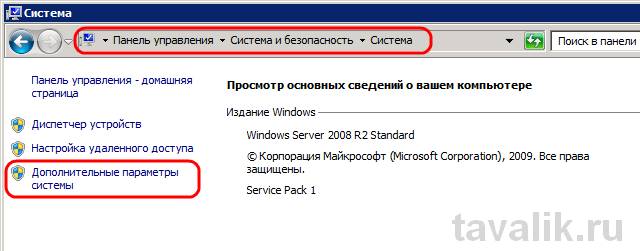
В открывшемся окне «Свойства системы» переходим на вкладку «Дополнительно» и заходим в «Параметры» быстродействия.

Далее переходим на вкладку «Предотвращение выполнения данных» , нажимаем кнопку «Добавить» и выбираем файл «C:\Program Files (x86)\1Cv77\BIN\1cv7s.exe» , который мы скопировали в шаге 1.

3. Установка драйверов защиты
Теперь необходимо установить драйвера защиты. 1С:Предприятие использует аппаратно-программную систему защиты HASP от Aladdin Knowledge Systems Ltd. Для запуска всех модулей защиты необходимо:
- Вставить электронный ключ HASP в USB или LPT порт компьютера, в зависимости от типа ключа.
- Установить драйвер ключа HASP4 для Windows, следуя инструкциям инсталлятора. На момент написания статьи последней была версия 6.50. Скачать можно с официально сайта или с текущего.
- Установить менеджер лицензий HASP4 для Windows, следуя инструкциям инсталлятора. На момент написания статьи последней была версия 8.32.5.40. Скачать можно с официально сайта или с текущего. Устанавливать менеджер необходимо как сервис, выбрав «Service (nhsrvice.exe)» во время установки.
- Запустить ярлык «Установка драйвера защиты» , находящийся по пути «Пуск» — «Все программы» — «1С Предприятие 7.7» .
или выполнить команду «C:\Program Files (x86)\1Cv77\BIN\Hinstall.exe» /i , для установки драйвера защиты.
- Дождаться сообщения об успешной установке драйвера и перезагрузить компьютер.
4. Изменение порядка сортировки ИБ
Исправляем ошибку «Порядок сортировки, установленный для базы данных, отличается от системного!» если такая ошибка имеет место быть при запуске «1С:Предприятие».
5. Запуск 1С:Предприятие
Все, на этом установка платформы 1С:Предприятие закончена. Для запуска можно воспользоваться ярлыком, находящимся по пути «Пуск» — «Все программы» — «1С Предприятие 7.7» — «1С Предприятие» . Также можно добавить ярлык для запуска 1С на рабочий стол для всех пользователей, скопировав его в «C:\Users\Public\Desktop» (пути могут различаться, в зависимости от используемых версий Windows). Дальнейшая работа с системой 1С аналогична работе в 32-х битной Windows. Подробнее об этом читайте здесь.

Запись опубликована в рубрике 1С 7 с метками 1Сv7, Windows Server 2008. Добавьте в закладки постоянную ссылку.
ИТ поддержка по всей России 24/7
Здравствуйте! Столкнулась с проблемой установки программы 1С версии 7.7 на ноутбук с операционной системой Windows 7. Во время попытки инсталляции компьютер зависает и потом ничего не происходит. Можно ли как-то установить 1С 7.7 на Windows 7 или это невозможно?
Как раз чтобы не сталкиваться с такими трудностями и не тратить свое драгоценное время, рекомендуем переложить решение этого и других похожих вопросов на специалиста, который предоставляет услугу ит аутсорсинг для бизнеса. Ведь установить программу 1С 7.7 на Windows 7 вполне возможно, но требуется выполнить ряд операций.
Особенности установки 1С 7.7 на Windows 7
Программа 1С 7.7 быстро и без проблем устанавливается на операционную систему Windows 7, если это 32-битная версия. Но вот когда на компьютере Windows 7 х64, тогда действительно запустить Мастер установки не получится. А все потому, что у 1С 16-битный инсталлятор, который несовместим с 64-битной версией.
Поэтому для установки программы вам потребуется найти компьютер с Windows 7 х32. Скопируйте на такой ПК инсталляционный файл и запустите процесс установки. Дождитесь, когда 1С установится на компьютер. Потом зайдите в папку, куда программа инсталлировалась и скопируйте ее на носитель. По умолчанию она находится на диске С в Program Files и называется 1Cv7. Теперь перенесите эту папку на компьютер с операционной системой Windows 7 х64 в то же место.
Для нормальной работы программы нужно дополнительно установить драйвера HASP для 64 битных систем и, при необходимости, NetHASP License Manager. Затем уже можно вынести ярлыки на рабочий стол и начинать пользоваться 1С 7.7.
Вернуться к вопросам